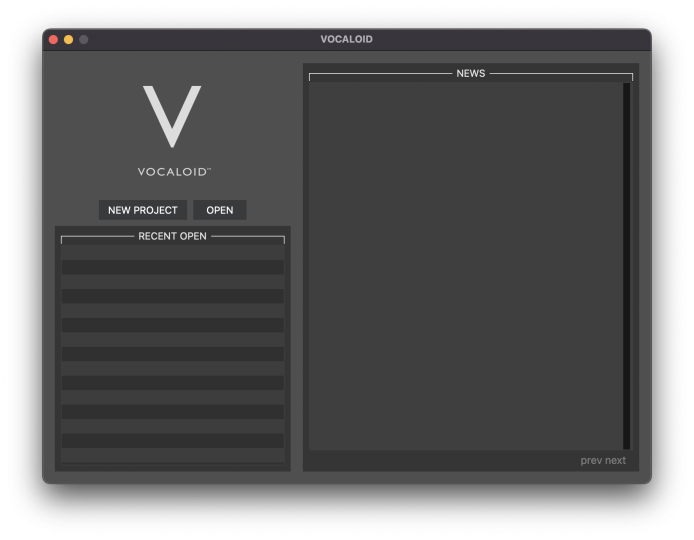2022.09.22
VOCALOID6体験版のインストール方法(Mac)
VOCALOID6は、データを編集するソフトウェアである「VOCALOID6 Editor」と、VOCALOIDの声のデータが入った「ボイスバンク」の2つで構成されています。
この記事では、VOCALOID6の購入を検討されている方に向けたmac版のVOCALOID6(Editorとボイスバンク)のインストール方法を説明しています。
1.VOCALOID6ファイルのダウンロード
下記のリンクからVOCALOID6無料体験版のファイルをダウンロードしましょう。VOCALOID6 Editor無料体験版とボイスバンク無料体験版、及び関連ファイルが含まれています。
- ダウンロードするためには、VOCALOID IDへの登録(無料)が必要になります。
- ダウンロードされるファイルにはVOCALOID6 Editorとボイスバンクの両方が含まれています。
- ファイルサイズは約680MBあります。高速なインターネット環境を使用してのダウンロードを推奨します。
- VOCALOID6はパソコン用のソフトウェアですので、パソコンでダウンロードしてください。
以下の説明では、各ソフトウェア名より「無料体験版」を省略して記述しています。
VOCALOID6 Editor無料体験版 → VOCALOID6 Editor / ボイスバンク無料体験版→ボイスバンク
2.ファイルの解凍とVOCALOID6 Editorインストーラーの準備
1でダウンロードしたファイルの保存先を開き、「VOCALOID_Trial_mac」というフォルダを見つけて開いてください。
※初期設定では[ダウンロード]フォルダに保存されます。
※ダウンロードされるファイル名は異なる場合があります。
※ファイル名の末尾に表示されている英数字はソフトウェアのバージョンを表しており、ダウンロードした時期によって異なります。
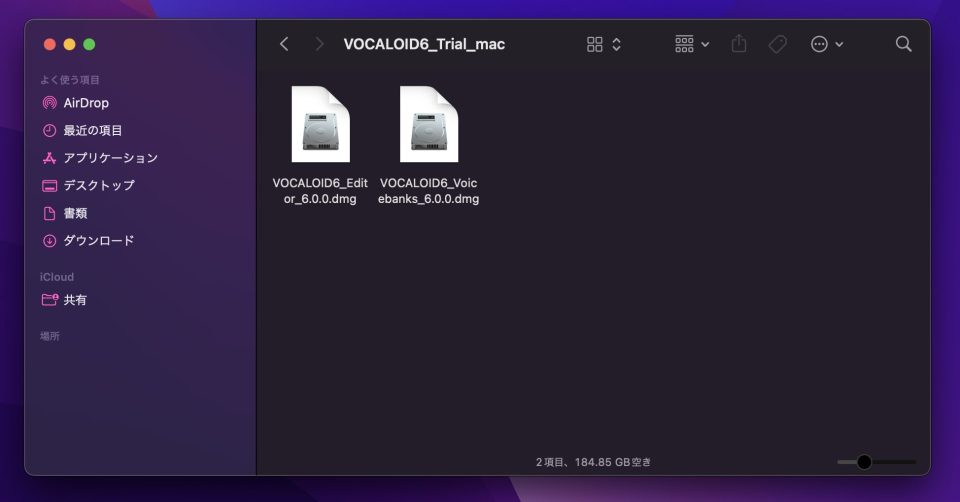
ダウンロードしたファイルはzip形式で圧縮されています。macOSの標準設定では、ダウンロード時に自動的に解凍が行われます。
自動的に解凍が行われない場合は、ダウンロードした「VOCALOID_Trial_mac.zip」ファイルを右クリック(もしくはcontrol+クリック)して、[このアプリケーションで開く]から[アーカイブユーティリティ(デフォルト)]を選択して解凍してください。
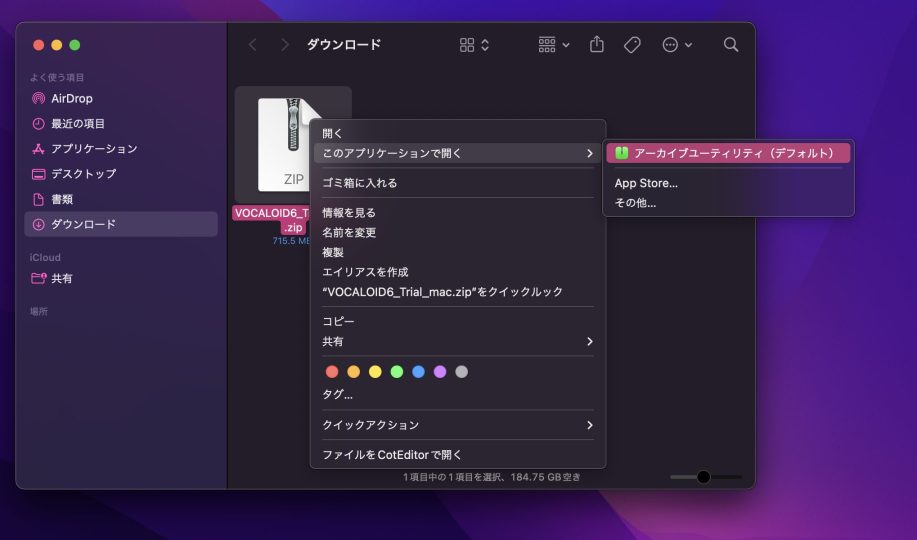
フォルダを開き、「VOCALOID6_Editorr_6.0.0.dmg」というファイルをダブルクリックしてください。
※ファイル名の末尾に表示されている英数字はソフトウェアのバージョンを表しており、ダウンロードした時期によって異なります。
新しいウィンドウが開き、「VOCALOID6 Editor Installer.pkg」というファイルが表示されます。「VOCALOID6 Editor Installer.pkg」をダブルクリックしてインストーラーを起動してください。
※ソフトウェアをインストールするためのソフトのことを「インストーラー」と呼びます。
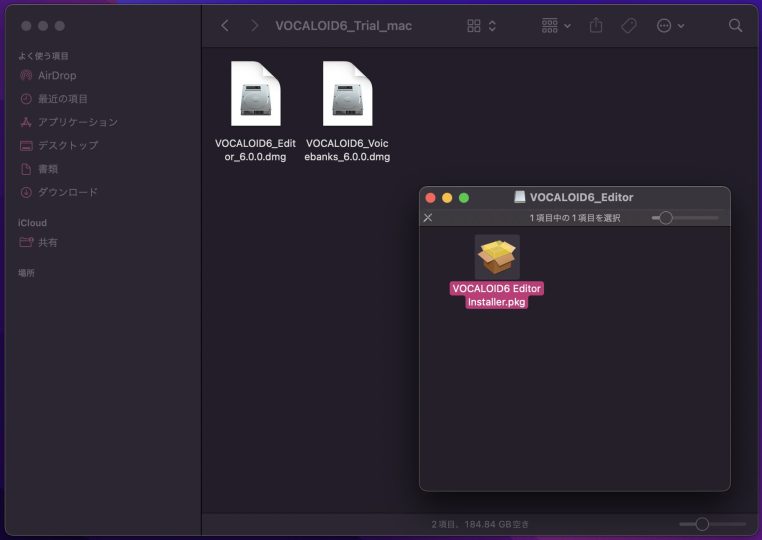
3.VOCALOID6 Editorのインストール
インストーラーを起動すると、以下の確認メッセージが表示されます。[許可]をクリックしてください。
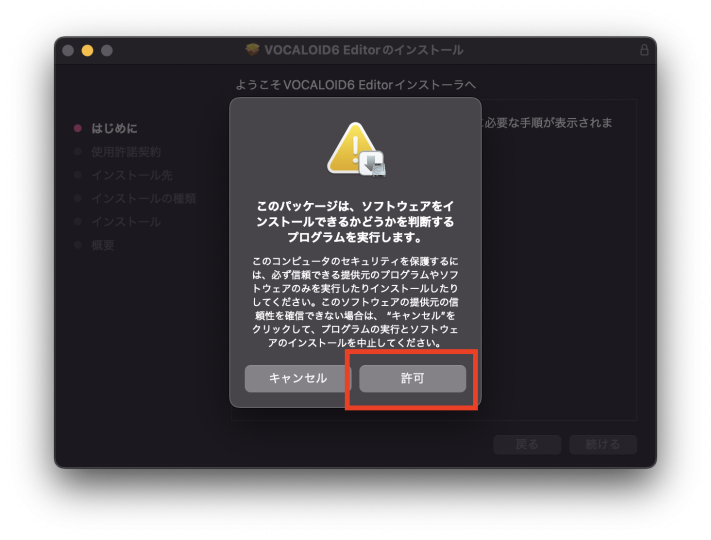
インストーラーが起動しました。[続ける]をクリックしてください。
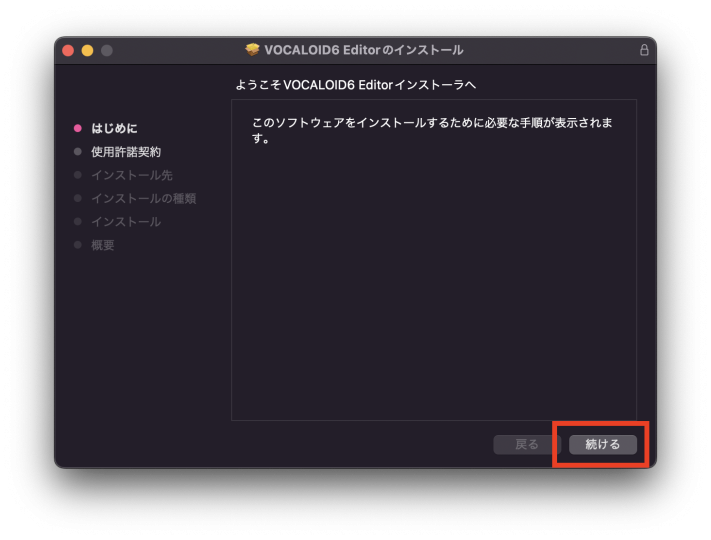
「VOCALOID6 エンドユーザー使用許諾契約書」が表示されます。この契約書はどのパソコンソフトウェアにおいても表示されるものです。ソフトウェアの利用者が守るべきことが記載されています。
内容をお読みいただき、[続ける]ボタンをクリックしてください。
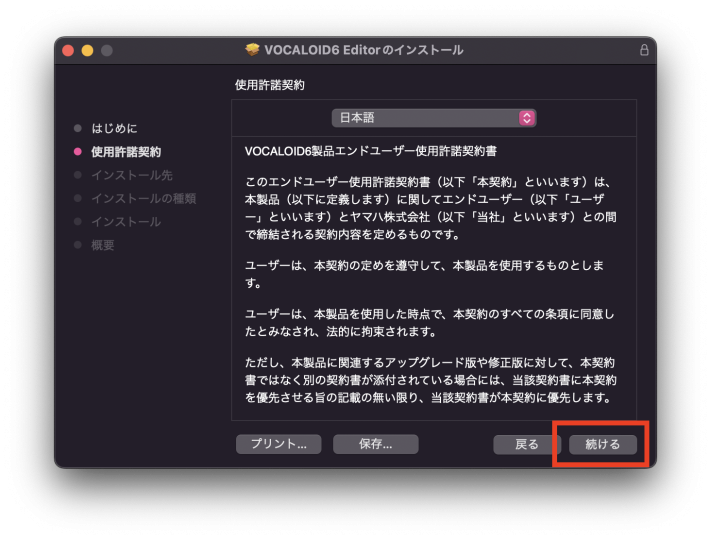
ソフトウェアの使用許諾契約に同意するかを確認するメッセージが表示されます。[同意する]ボタンをクリックしてください。
[使用許諾契約を読む]を選択すれば前の画面に戻って契約内容を確認することができます。
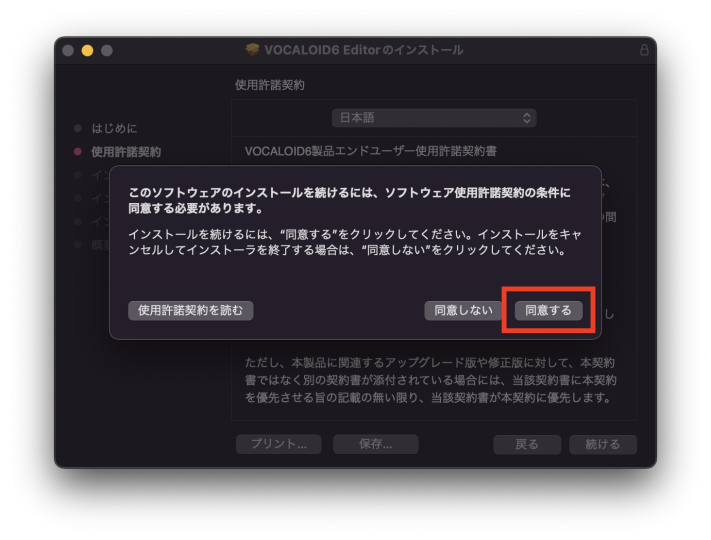
インストールされる場所が表示されます。インストール可能な場所が複数ある場合、インストール先を変更することができます。任意の場所を選択してください。
内容が確認できたら[インストール]をクリックしてください。
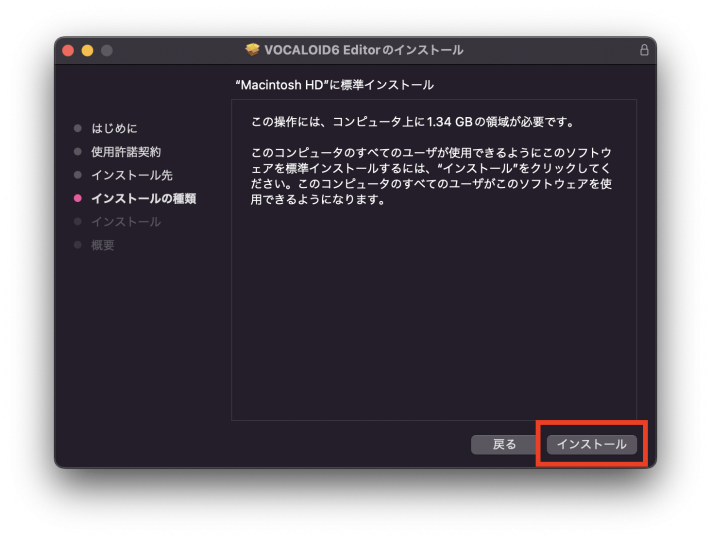
macに対してVOCALOID6 Editorのインストールを許可する必要があります。macに設定しているパスワードを入力するか、Touch IDを使用して、インストールを許可してください。

インストールが開始されます。画面を開いたままインストールが終了するまでお待ち下さい。バッテリー残量にご注意ください。
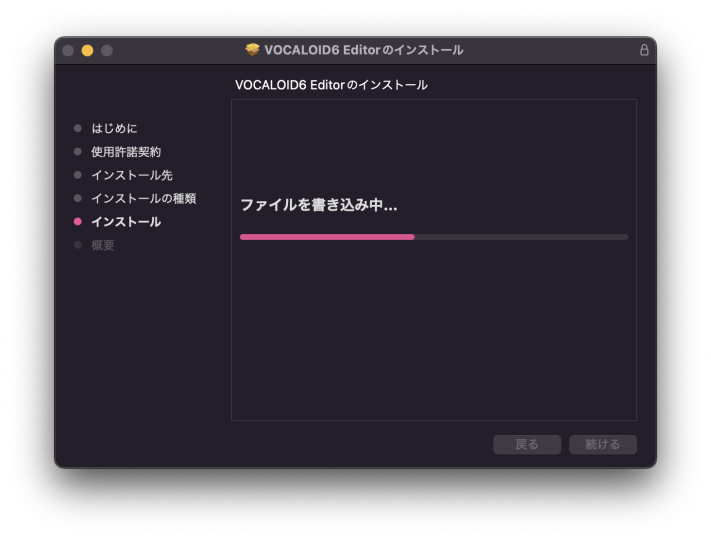
以下の画面が表示されたらインストールは完了です。[閉じる]を選択して、インストール作業を終了しましょう。
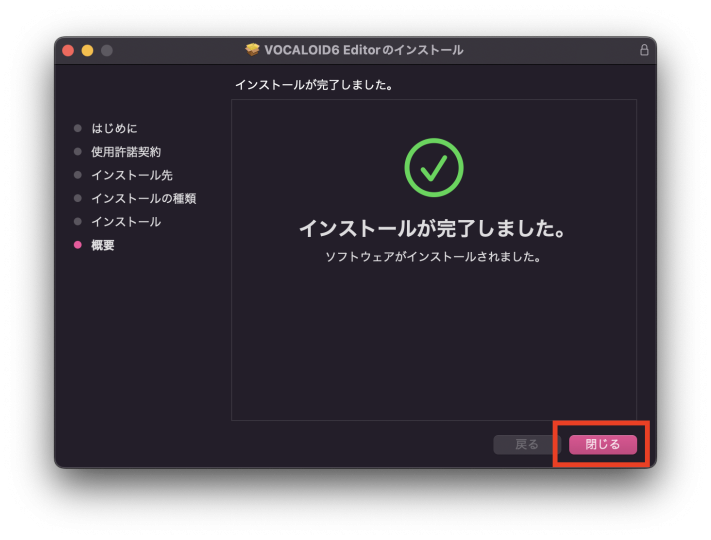
インストール終了後にインストーラーを削除するかを問うメッセージが表れることがあります。以後インストーラーは不要ですので、削除しても問題ありません。
4.ボイスバンクのインストール
続いて「ボイスバンク」をインストールしましょう。1でダウンロード及び解凍したフォルダを開き、「VOCALOID6_Voicebanks_6.0.0.dmg」というファイルをダブルクリックしてください。
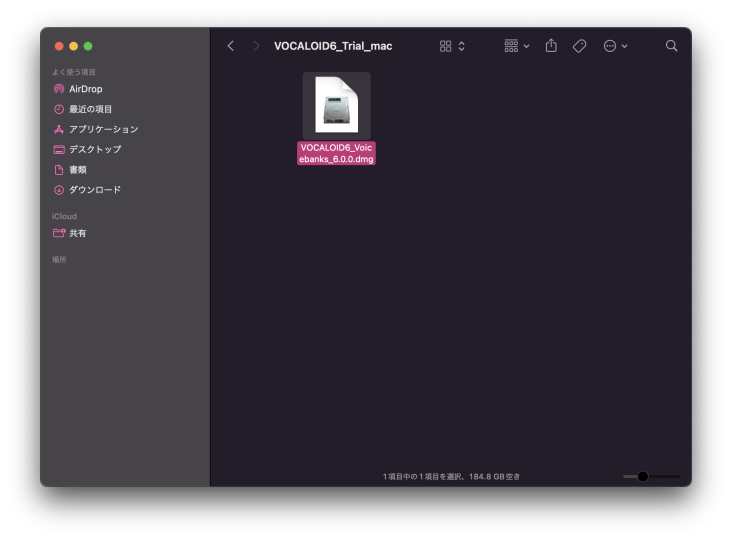
新しいウィンドウが開き、「VOCALOID6_Voicebanks_Installer.pkg」というファイルが表示されます。「VOCALOID6_Voicebanks_Installer.pkg」をダブルクリックしてインストーラーを起動してください。
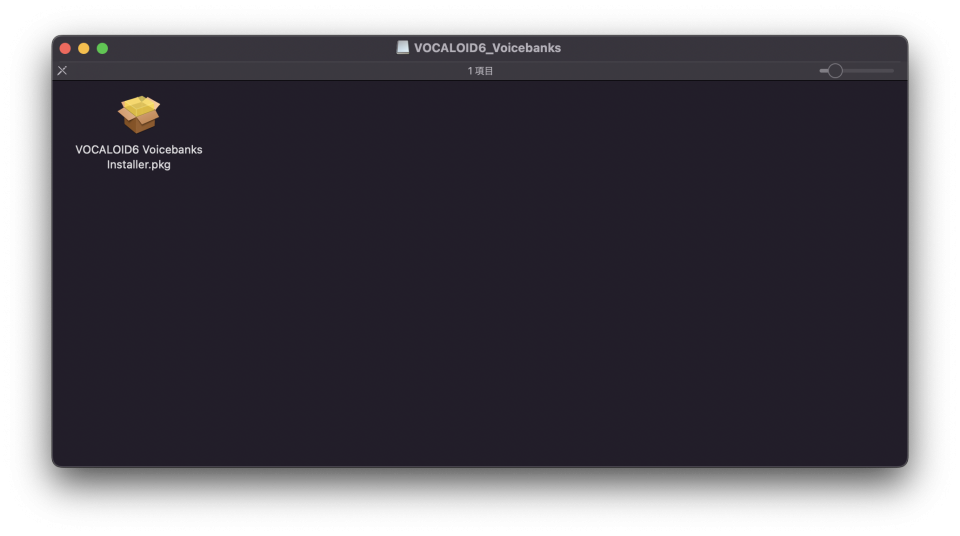
インストールの手順は、VOCALOID6 Editorと同じです。画面の指示に従ってインストールを進めてください。以下のような画面が表示されたら、インストールは完了です。
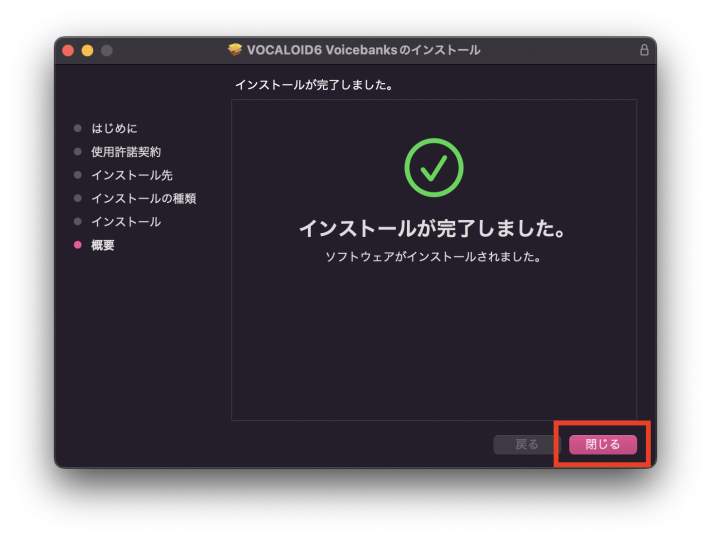
5.VOCALOID6 Editorの起動と認証
インストールが完了したら、VOCALOID6 Editorを起動してみましょう。
VOCALOID6 Editorは「アプリケーション」フォルダに保存されています。アプリケーションフォルダを開くか、DockのLaunchpadアイコンをクリックし、[VOCALOID6 Editor]のアイコンをダブルクリックして起動してください。
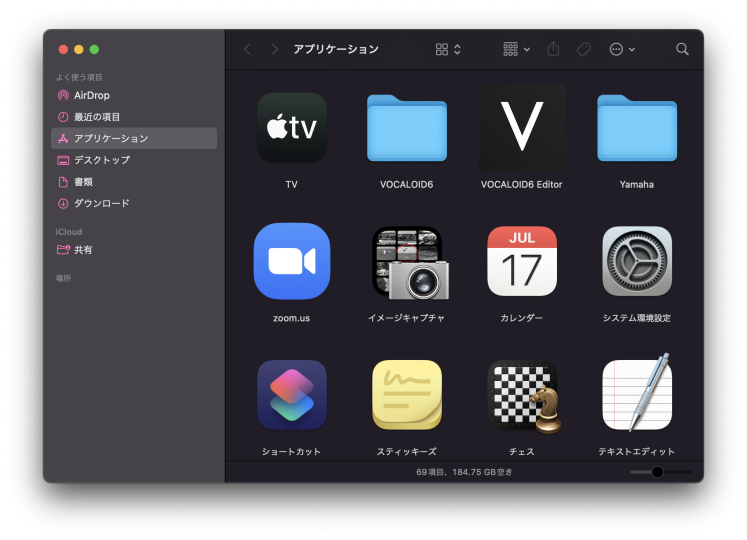
VOCALOID6Editorを起動すると以下のメッセージ(認証画面)が表示されます。[試用する]を選択してください。
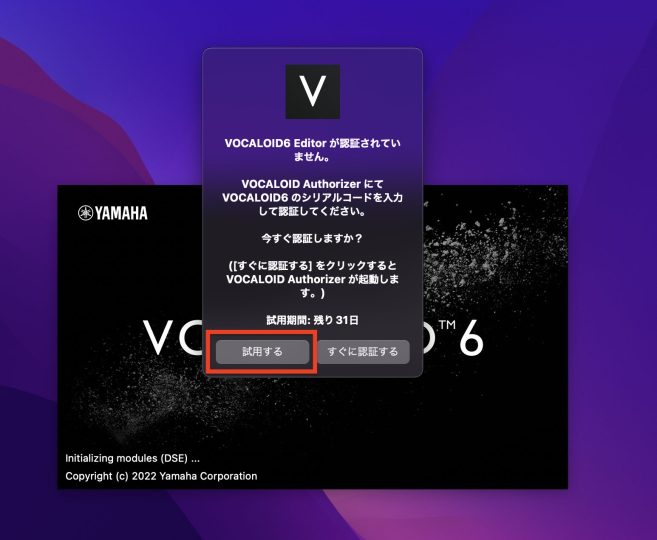
続いて、ボイスバンクの認証を促す画面が表示されます。無料体験版として使用するので、[いいえ]をクリックしてください。
ボイスバンク無料体験版の動作期間は31日間です。無料期間終了後は製品を購入することで使用を継続することができます。製品購入後は、先程の画面で[はい]を選択し、起動する認証用のソフトウェア「VOCALOID Authorizer」でシリアルコードを入力してください。
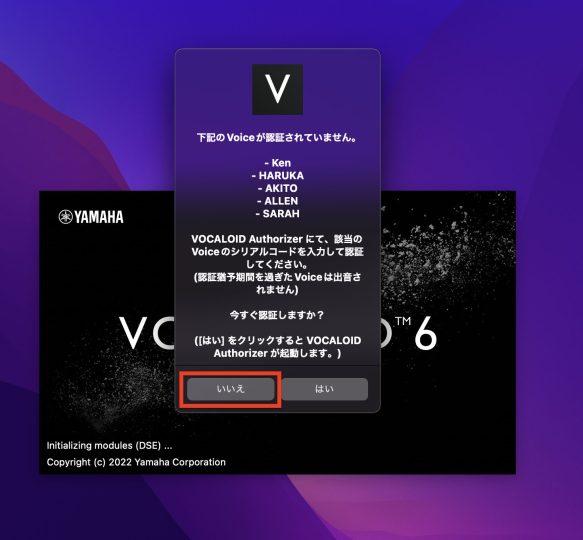
起動画面が表示されればすべてのインストール作業が終了です。VOCALOID6をお楽しみください。
※画面内の「NEWS」に表示される内容は、時期によって異なります。